こんにちは、モタックスです、
今日は少しテクニカルなお話です。
税法免除大学院で執筆する修士論文について、参考文献をWord で管理して脚注に自動挿入する方法を紹介したいと思います。
今日の手紙は誰に読んでほしいかと言うと、修士論文を実際に執筆している大学院生で、参考文献の管理を Word の機能を使わずに手動で行なっている人に読んでほしいと思います。
脚注の挿入ってめんどくさいわ!
脚注の挿入ってめんどくさくないですか。あと参考文献も自動で引っ張ってこれたら楽なのにと思いませんか。
Word には修士論文執筆を助ける便利な機能があるのですが、あなたがその機能を知らないことで、かなり非効率に修士論文を執筆している可能性があります。
そのような事態は避けて欲しいので、Wordの修士論文サポート機能をあなたにシェアしたいと思います。
あなたがこの記事を読むことで得することは次の通りです。
この手紙を読んであなたが得することは・・・
・Wordの参考文献管理機能を使うことで、参考文献の一覧を一瞬で作ることができるので、時間がめちゃくちゃ短縮される。
・脚注をいちいち手動で記載する必要がなくなるので、論文を加筆した時でも脚注のページがずれることがなく、脚注を違うページに手動で移動させる手間がかからないから時間の短縮になる。何より面倒くささから解放される。
それでは行きましょう。
今日はテクニカルな話なのでWordの操作をスクリーンショットで紹介しながら解説していきます。
脚注の自動挿入完全マニュアル
まずは Word を開いて参考資料のタブから参考文献の管理を選択してください。
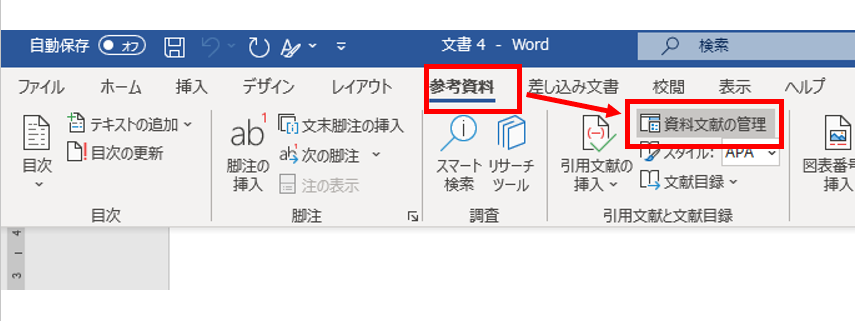
次に画面中央の下の方にある作成というボタンをクリックしてください。
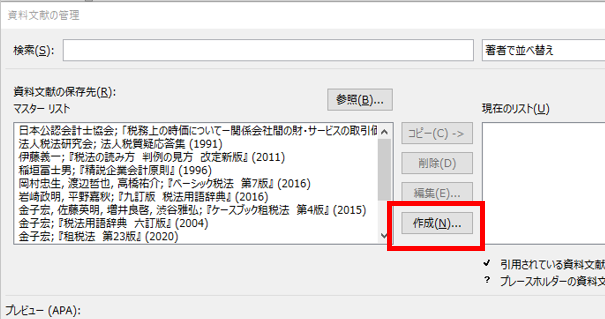
すると参考文献の基礎情報を入れるためのページになります。参考文献の種類は書籍や新聞記事、ウェブサイトなどの種類が選べます。ウェブサイトにするとURL の記入スペースが出てきたりします。
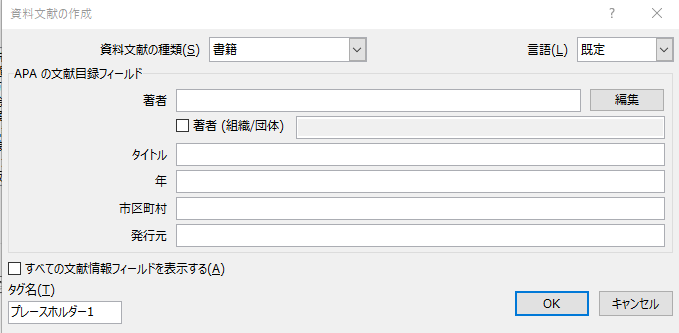
そして著者やタイトルや出版年そして発行元の出版社などの情報を入れて OK ボタンをクリックしてください。
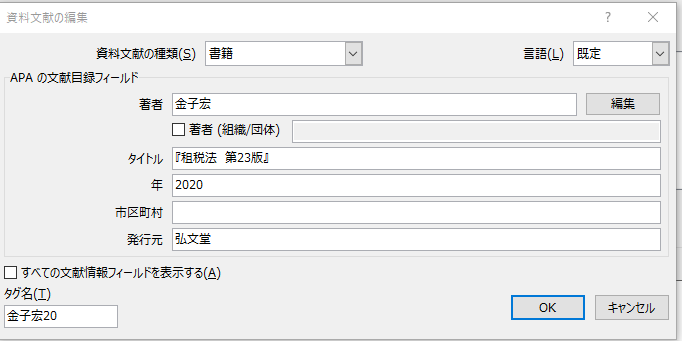
このような手順で自分が論文で使用する参考文献を登録していきます。
でもこれで参考文献のデータベースができたからオッケーというわけではなくて、これを今度は論文で使用するための参考文献リストに追加する必要があります。
画面の左側にある先ほど登録した参考文献の一覧で実際に論文に参考資料として挿入するものを選択します。
Shiftを押しながら選択すると複数の参考文献を一括で選択することができます。そして画面真ん中のコピーボタンを押してください。
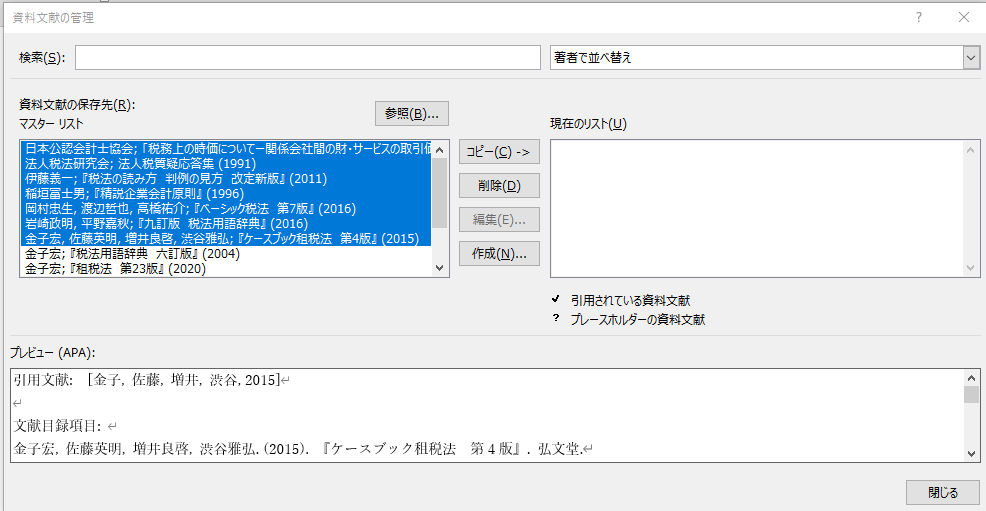
そうすると画面右側の現在のリストの方に先ほど選択した参考文献がコピーされます。これで論文に使用する参考文献のデータベースができたので、右下の閉じるボタンを押してください。
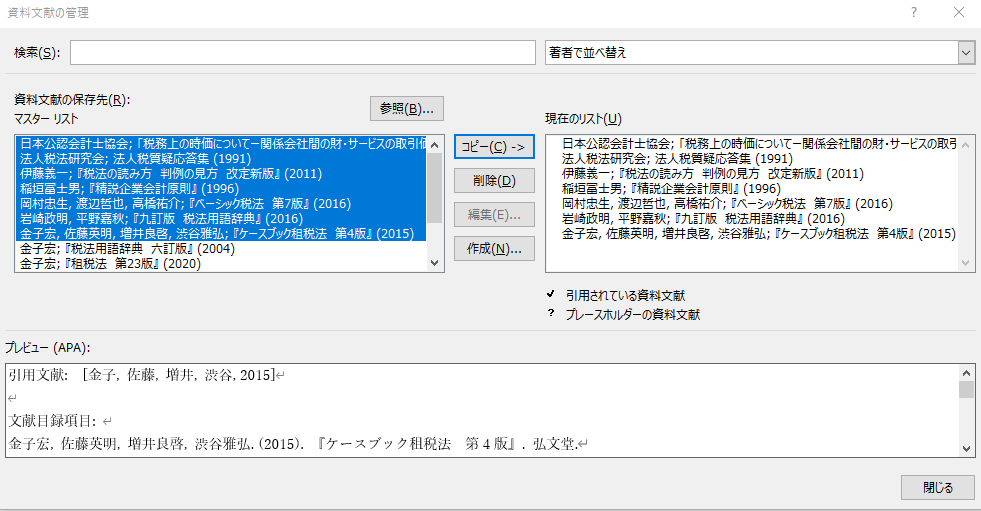
ここで説明しておきたいのが画面左のマスターリストと、画面右の現在のリストの関係性です。
マスターリストと現在のリストって何が違うの?
マスターリストは一度追加してしまえば別の Wordファイルで別の論文を作る時にも使用することができます。が、現在のリストはあくまで今作成しているWordファイルに対してだけ適用されます。
だから新しくWordファイルで別の修士論文を作る場合には、もう一度現在のリストを作成する必要があります。
さて、それでは論文の脚注をつける際に、先ほどの参考文献一覧を活用していく方法をお話しします。
脚注をワンクリックで自動挿入するテクニック
脚注を挿入したい部分にカーソルを合わせて、参考資料タブの中の脚注の挿入をクリックしてください。
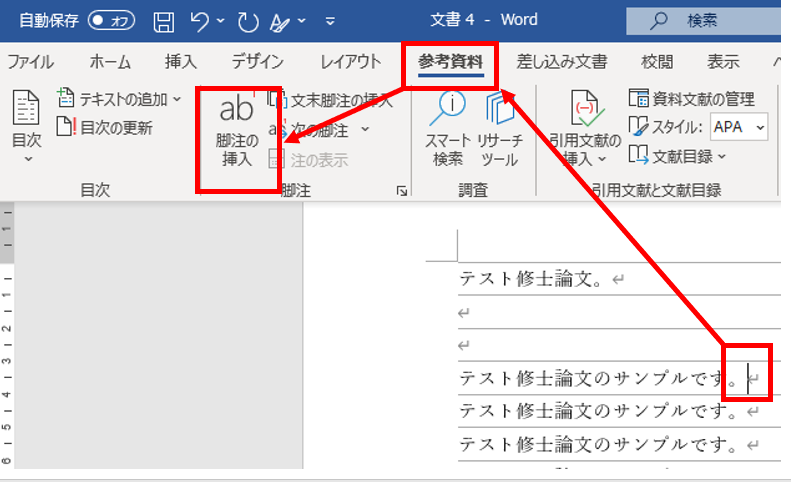
すると画面の下の方に脚注の番号とともにスペースが表示されます。
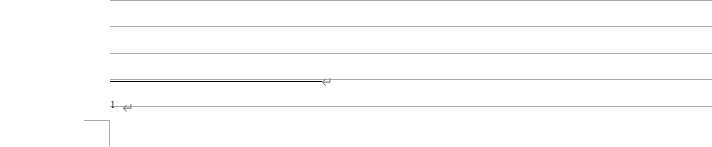
そしたら今度は、参考資料タブの中の引用文献の挿入をクリックしてください。

すると先ほど作成したリスト一覧が表示されるので、自分が挿入したい参考文献をクリックします。
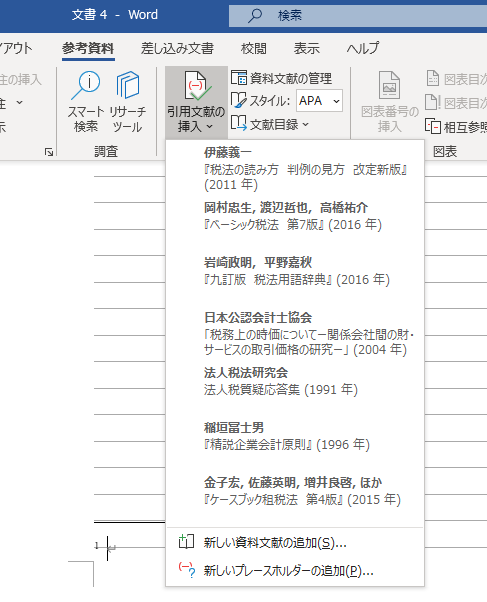
すると脚注が自動的にされます。ちなみにこの方法で追加した脚注は、修士論文の文章を途中で追加して該当する脚注のページが変わっても自動的に表示位置が移動します。
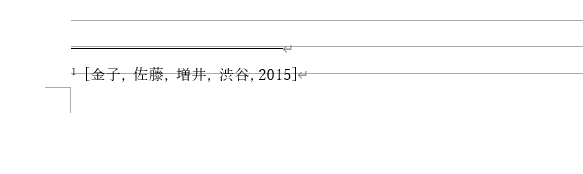
参考文献一覧をワンクリックで一瞬で作成する裏技とは?
それでは最後に参考文献リストを論文の巻末に挿入する方法をお伝えします。参考資料タブの中の文献目録をクリックしてください。
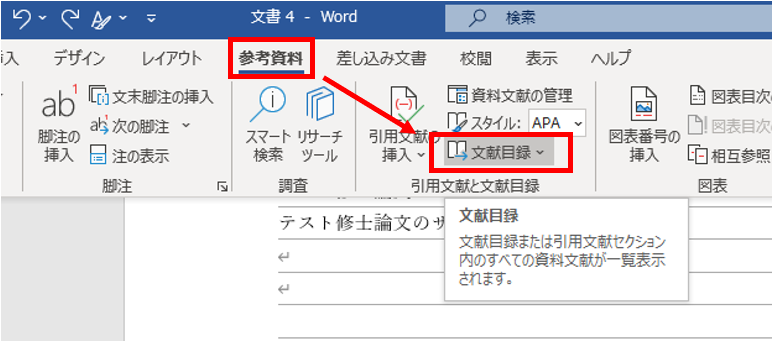
すると参考文献一覧の掲載方法が三つ出てきます。引用文献、参照文献、文献目録です。
これはタイトルが違うだけで、リストの中身としては同じです。なのでどれを選択しても大丈夫です。
それでは引用文献をクリックしてください。
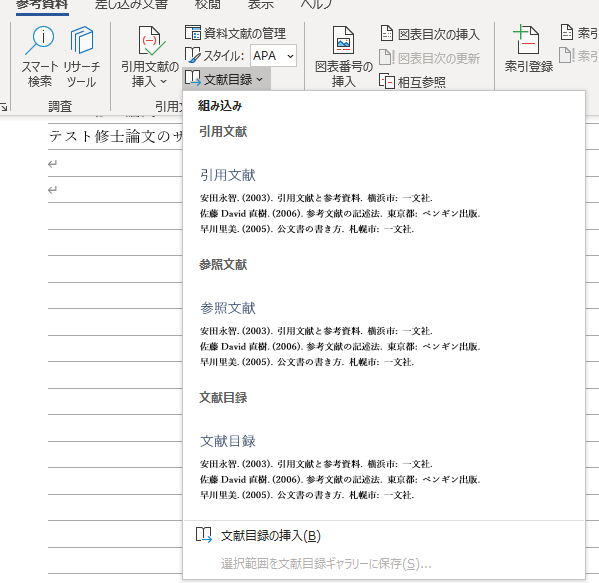
すると、あなたが作成した参考文献リストが論文の中にリストとして自動で挿入されます。

ちなみに引用文献というタイトルは、自分で参考文献などに書き換えることができます。
この方法であなたの修士論文にかける時間が短縮され、あなたが脚注の挿入の面倒くささから解放されることを心から願っています。ありがとうございました。
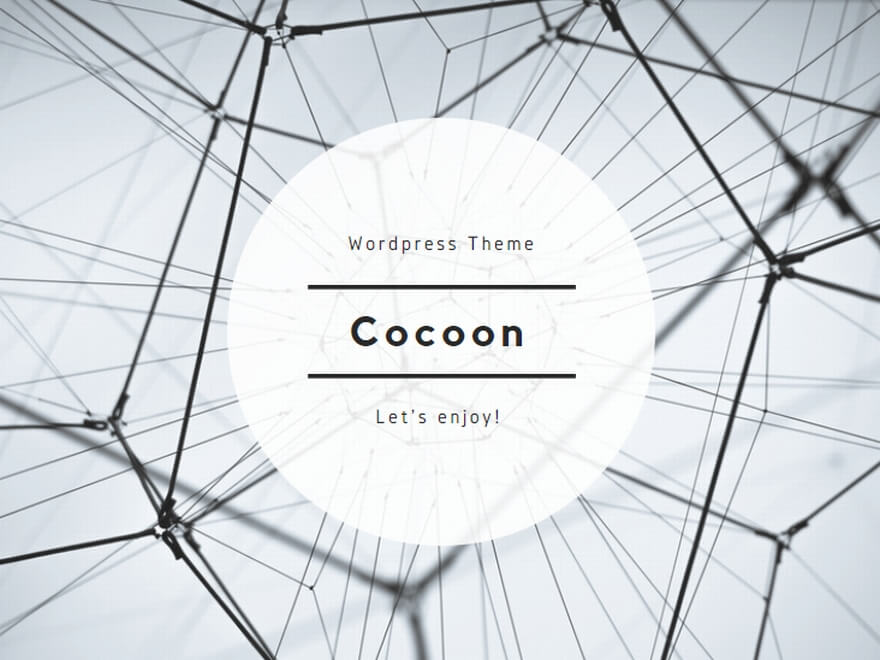
コメント